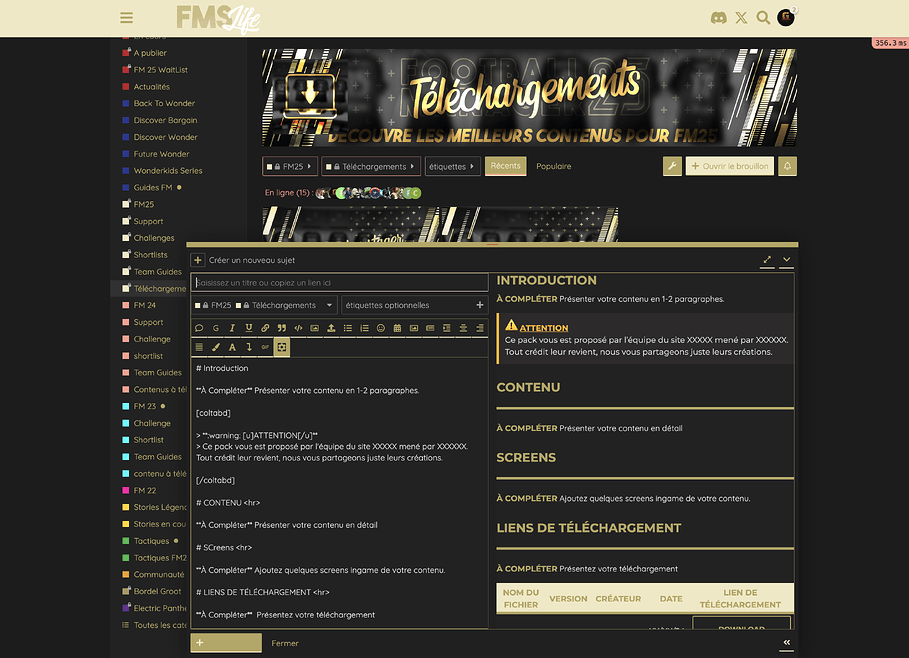Consignes d’installation
Face pack
Windows : Documents/Sports Interactive/Football Manager 20xx/graphics/faces
Mac : Library/Application Support/Sports Interactive/Football Manager 20xx/graphics/faces
Linux : /home/Documents/Sports Interactive/Football Manager 20xx/graphics/faces
Si votre fichier est en format Archive .RAR (ou .ZIP, .7zip), il faudra décompresser cette archive afin d’obtenir un dossier comportant les éléments graphiques au format .PNG ainsi que le nécessaire fichier .config et c’est seulement ce dernier dossier (contenant faces et config) qu’il faut mettre dans le dossier « faces ».
Dans le jeu, allez dans « préférences » puis « apparence » et cliquez sur le bouton « vider mémoire cache » et cochez la case « recharger le thème après confirmation des changements » dans les préférences afin d’obtenir vos faces dans votre FM favoris.
Kit pack
Windows : Documents/Sports Interactive/Football Manager 20xx/graphics/kits
Mac : Library/Application Support/Sports Interactive/Football Manager 20xx/graphics/kits
Linux : /home/Documents/Sports Interactive/Football Manager 20xx/graphics/kits
Si votre fichier est en format Archive .RAR (ou .ZIP, .7zip), il faudra décompresser cette archive afin d’obtenir un dossier comportant les éléments graphiques au format .PNG ainsi que le nécessaire fichier .config et c’est seulement ce dernier dossier (contenant kits et config) qu’il faut mettre dans le dossier « kits ».
Dans le jeu, allez dans « préférences » puis « apparence » et cliquez sur le bouton « vider mémoire cache » et cochez la case « recharger le thème après confirmation des changements » dans les préférences afin d’obtenir vos kits dans votre FM favoris.
Logo pack
Windows : Documents/Sports Interactive/Football Manager 20xx/graphics/logos
Mac : Library/Application Support/Sports Interactive/Football Manager 20xx/graphics/logos
Linux : /home/Documents/Sports Interactive/Football Manager 20xx/graphics/logos
Si votre fichier est en format Archive .RAR (ou .ZIP, .7zip), il faudra décompresser cette archive afin d’obtenir un dossier comportant les éléments graphiques au format .PNG ainsi que le nécessaire fichier .config et c’est seulement ce dernier dossier (contenant logos et config) qu’il faut mettre dans le dossier « logos ».
Dans le jeu, allez dans « préférences » puis « apparence » et cliquez sur le bouton « vider mémoire cache » et cochez la case « recharger le thème après confirmation des changements » dans les préférences afin d’obtenir vos logos dans votre FM favoris.
UPDATES
Windows : Documents/Sports Interactive/Football Manager 20xx/editor data
Mac : Library/Application Support/Sports Interactive/Football Manager 20xx/editor data
Linux : /home/Documents/Sports Interactive/Football Manager 20xx/editor data
Si votre fichier est en format Archive .RAR (ou .ZIP, .7zip), il faudra décompresser cette archive afin d’obtenir un dossier comportant les éléments base de données qu’il faut mettre dans le dossier « editor data ».
SKins
Windows : Documents/Sports Interactive/Football Manager 20xx/skins
Mac : Library/Application Support/Sports Interactive/Football Manager 20xx/skins
Linux : /home/Documents/Sports Interactive/Football Manager 20xx/skins
Si votre fichier est en format Archive .RAR (ou .ZIP, .7zip), il faudra décompresser cette archive afin d’obtenir un dossier comportant les éléments du skin et c’est seulement ce dernier dossier qu’il faut mettre dans le dossier « skins ».
Dans le jeu, allez dans « préférences » puis « apparence » et cliquez sur le bouton « vider mémoire cache » et cochez la case « recharger le thème après confirmation des changements » dans les préférences afin d’obtenir vos skins dans votre FM favoris.
[EMOJI CONTENU] Nom du Contenu
![]()
![]()
![]()
![]()
![]()